目次
Fragment’s Product Advertising for Amazonとは
Fragment’s Product Advertising for Amazonは、AmazonのProduct AdvertisingのAPIを利用して、簡単にブロック追加することの出来る、WordPressのプラグインです。
現在のWordPressでは、殆どの方が、Gutenbergのブロックエディタを使用しているかと思います。そして、このプラグインは、そのGutenbergのブロックの一つとして、Amazonの商品を簡単に挿入することが出来るようになります。
わざわざAmazonのページを開いて、商品検索して、アフィリエイトリンクを作るというような作業が不要になり、WordPressの記事編集ページで行うことが出来るようになります。
それでは、早速プラグインの使用方法を見て行きましょう。
プラグインのインストール
まずは、プラグインをダウンロードしてサーバーへアップロードするか、または、管理画面のプラグインの追加ページへ行き、Fragment’s Product Advertising for Amazonと検索して、インストールをしてください。
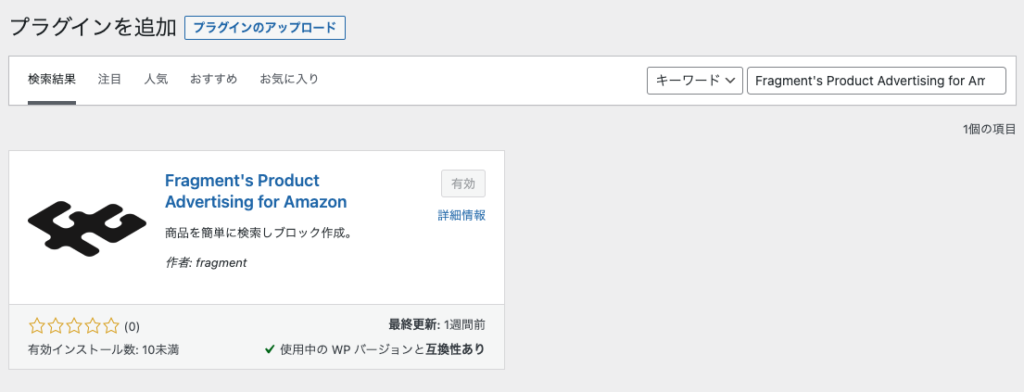
設定
プラグインのインストールが終わったら、次に設定が必要になります。
この設定とは、Amazonの商品を検索する為に必要な設定になります。また、自分の商品を売ったことで利益を得る、アフィリエイトの設定もここで行います。
Amazon Product Advertising APIのキーを取得
まずは、Amazon Product Advertising APIキーの取得ページへアクセスします。
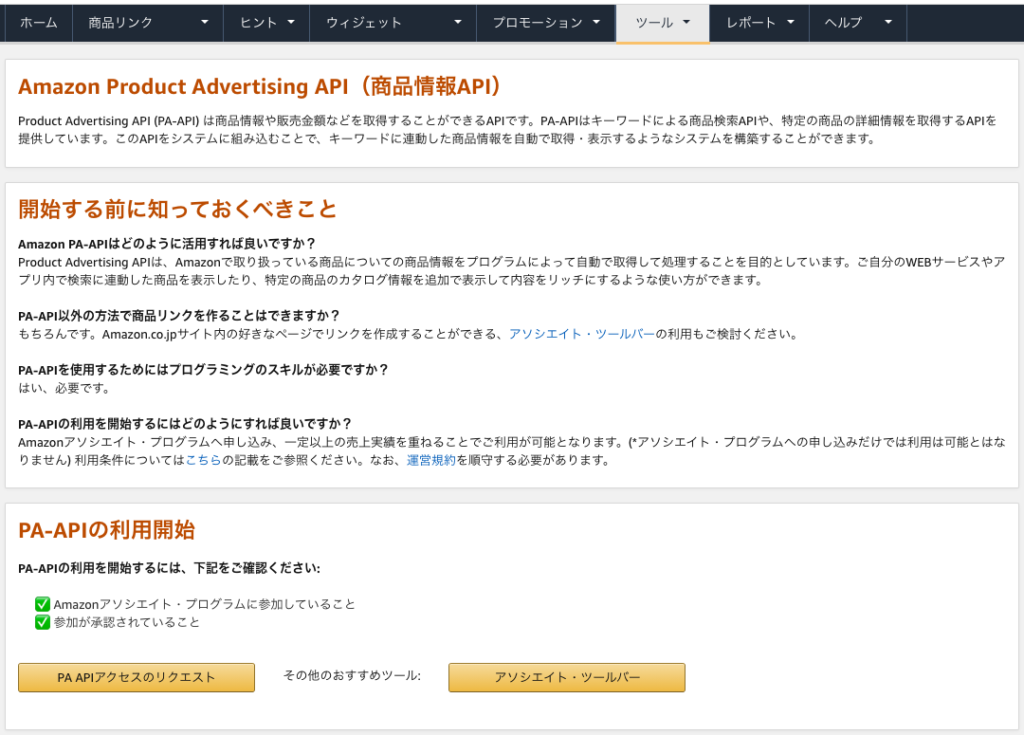
その後、上記、PA APIアクセスのリクエストを押すと、アクセスキー・シークレットキーが表示されます。この2つをコピーします。
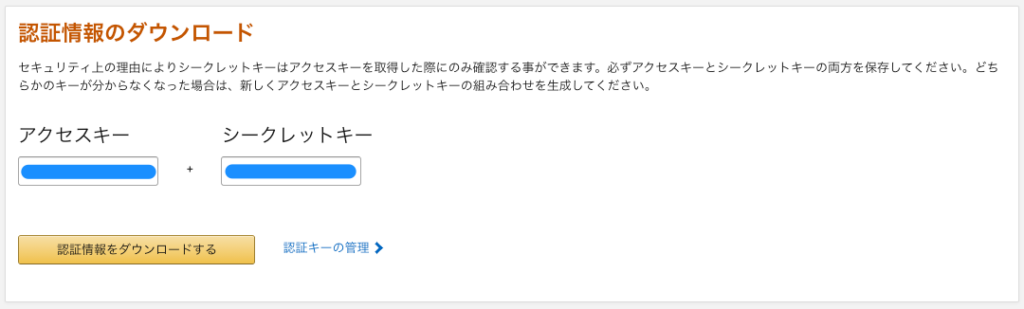
Amazon Product Advertising APIのキーを設定
上記でコピーしたキーを、設定画面に入力して保存しましょう。
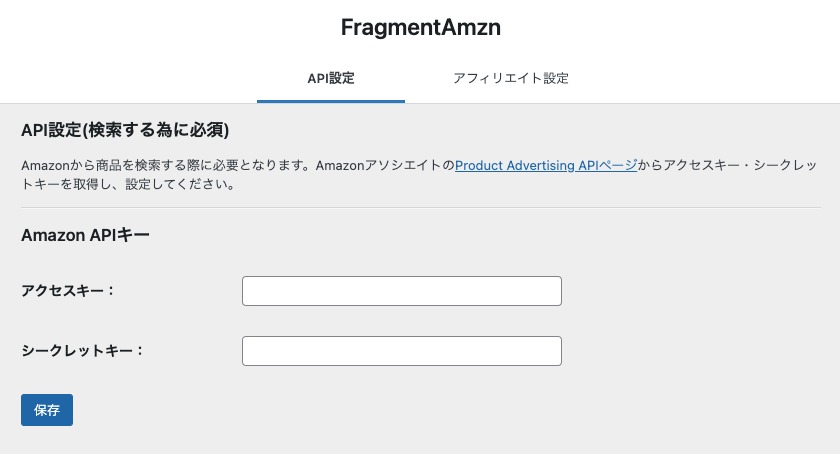
AmazonアソシエイトIDを取得
続いて、アフィリエイトで収入を得る為のIDを設定していきます。まずは、AmazonのアソシエイトIDを取得しましょう。
トラッキングIDの管理ページへアクセスします。そして、トラッキングIDを追加するボタンを押すと、以下のダイアログが表示されるので、自分の好きなIDを作成し、それをコピーしておきます。
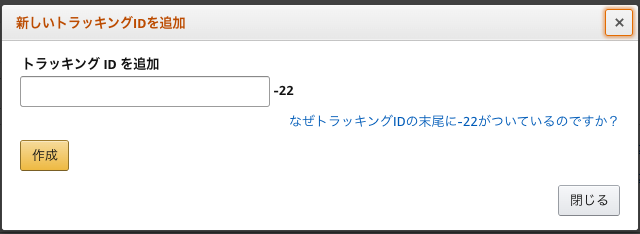
AmazonアソシエイトIDを設定
上記でコピーしたIDを、設定画面に入力して保存しましょう。
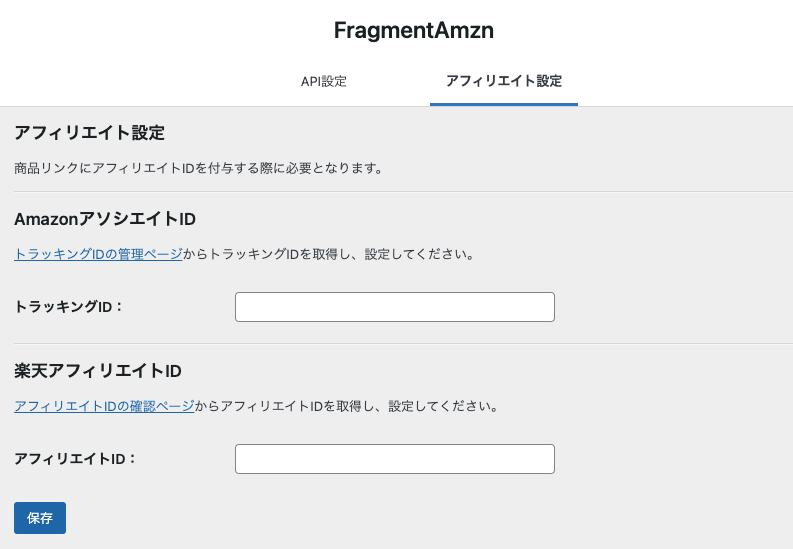
楽天アフィリエイトIDを取得
このプラグインでは、オプションとして楽天のアフィリエイトIDも設定することが出来ます。
楽天のアフィリエイトIDの確認ページへアクセスし、アフィリエイトIDをコピーしましょう。
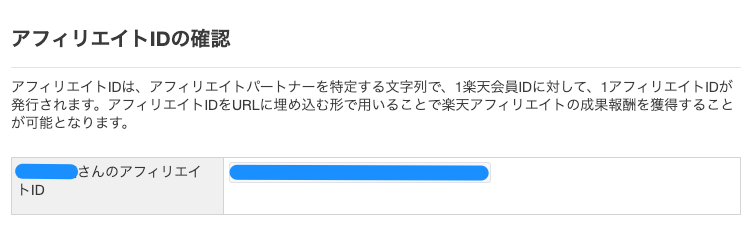
コピーをしたら、また設定画面でアフィリエイトIDを入力し、保存するだけで終了です。
使用方法
設定が完了したら、記事作成画面で使用が可能です。
ブロックの選択から、Fragment’s Product Advertising for Amazonを選択します。
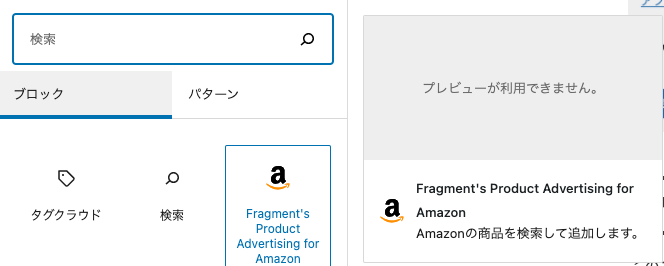
画面の右ブロックから、商品を検索して、検索結果から、商品を選択します。
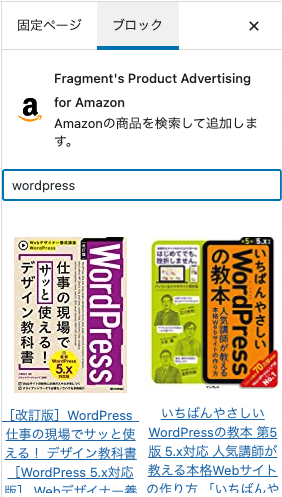
商品を選択すると以下のように商品がブロックとして、挿入されるので、以上で終了となります。






